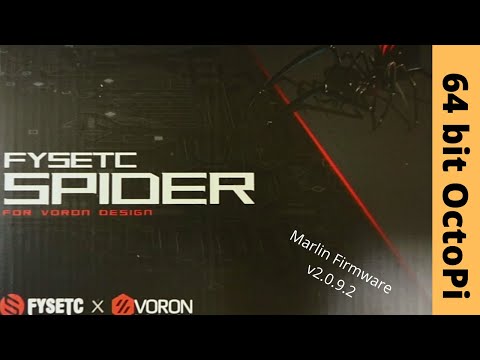ls
príkaz Bash, zistíte, že adresáre a súbory, ktoré vidíte, sú zoradené podľa ich typu. Môžete si prispôsobiť vlastnú farebnú schému tak, aby ste si vybrali rôzne farby textu, farby pozadia a formátovanie ako tučné a podčiarknuté.
Ako to funguje
Farebná schéma je uložená v premennej LS_COLORS. Ak chcete zobraziť svoju aktuálnu farebnú schému, môžete povedať Bash vytlačiť obsah premennej:
echo $LS_COLORS
Zobrazí sa dlhý zoznam typov súborov a číselných kódov. Vysvetlíme, ako vytvoriť takýto zoznam sami.

ORIGINAL=$LS_COLORS

LS_COLORS=$ORIGINAL
Vaše zmeny sú vždy dočasné, kým neupravíte súbor, aby ste si vybrali nové predvolené nastavenia. Môžete sa vždy odhlásiť a prihlásiť sa alebo zavrieť a opätovne otvoriť okno terminálu pre obnovenie farieb na ich predvolené nastavenie. Jednoducho to však umožňuje jednoduchý, rýchly príkaz.
Ako nastaviť vlastné farby
Premenná LS_COLORS obsahuje zoznam typov súborov spolu s priradenými kódmi farieb. Predvolený zoznam je dlhý, pretože určuje rôzne farby pre množstvo rôznych typov súborov.
Začnime základným príkladom toho, ako to funguje. Povedzme, že chceme zmeniť farbu adresárov z predvolenej tučnej modrej na tučnú červenú. Na tento účel môžeme spustiť nasledujúci príkaz:
LS_COLORS='di=1;31'
di=1;31
bit hovorí
ls
adresáre (
di
) sú (
=
) tučné (
1;
) červená (
31
).

Je to však len veľmi jednoduchá premenná LS_COLORS, ktorá definuje adresáre ako jednu farbu a ponecháva každý iný typ súboru ako predvolenú farbu. Povedzme, že chceme vytvoriť aj súbory s príponou súboru.desktop podčiarknutou azúrovou farbou. Na tento účel môžeme spustiť nasledujúci príkaz:
LS_COLORS='di=1:31:*.desktop=4;36'
To hovorí
ls
adresáre (
di
) sú (
=
) tučné (
1;
) červená (
31
) a (
:
) akýkoľvek súbor končiaci v.desktop (
*.desktop
) je (
=
) zdôraznené (
4;
) tyrkysový (
36
).

Ak chcete zostaviť svoj vlastný zoznam, stačí poznať zoznam farebných kódov a kódov typov súborov. Toto používa rovnaké číselné kódy farieb, ktoré používate pri zmene farby vo výzve Bash.
Tu je zoznam farebných kódov pre text v popredí:
- Čierna: 30
- Modrá: 34
- Cyan: 36
- Zelená: 32
- Fialová: 35
- Červená: 31
- Biela: 37
- Žltá: 33
Napríklad, pretože žltý text je farebný kód 33, ktorý by ste použili
di=33
aby zoznamy boli žlté.

- Normálny text: 0
- Tučný alebo ľahký text: 1 (Závisí to od emulátora terminálu.)
- Dim Text: 2
- Text podčiarknutý: 4
- Blikajúci text: 5 (Toto nefunguje vo väčšine terminálových emulátorov.)
- Text na obrátený text: 7 (Toto obráti farby popredia a pozadia, takže na bielom pozadí uvidíte čierny text, ak je aktuálny text biely text na čiernom pozadí.)
- Skrytý text: 8
Pri zadávaní atribútu alebo viacerých kódov farieb oddeľte zoznam kódov znakom bodkočiarky (;). Pre normálny text nemusíte špecifikovať 0, pretože normálny text sa používa, keď tu neurčíte atribút.
Napríklad, pretože tučný text je farebný kód 1 a žltý text je farebný kód 33, ktorý by ste použili
di=1;33
aby sa adresáre tučne žlté. Môžete tiež zadať viac ako jeden atribút. Môžete napríklad použiť
di=1;4;33
aby sa adresáre tučné, podčiarknuté žlté.

- Čierne pozadie: 40
- Modré pozadie: 44
- Azúrové pozadie: 46
- Zelené pozadie: 42
- Fialové pozadie: 45
- Červené pozadie: 41
- Biele pozadie: 47
- Žlté pozadie: 43
Napríklad, pretože modré pozadie je farebný kód 44, mali by ste používať
di=44
používať modré pozadie pre adresáre. Môžete tiež skombinovať kód farby pozadia, kód farby popredia a toľko atribútov, koľko chcete. Napríklad,
di=1;4;33;44
by vám dal odvážny, podčiarknutý žltý text na modrom pozadí.

- Directory: di
- Súbor: fi
- Symbolický odkaz: ln
- Pomenovaná trubica (FIFO): pi
- Socket: tak
- Blok zariadenia: bd
- Znakové zariadenie: cd
- Symbolický odkaz pre osirotené (odkazuje na súbor, ktorý už neexistuje): alebo
- Chýbajúci súbor (chýbajúci súbor, na ktorý odkazuje symbolický odkaz pre osirelé): mi
- Spustitelný súbor (má povolenie "x"): napr
- *.extension: ľubovoľný súbor končiaci s rozšírením, ktoré zadáte. Napríklad, použite *.txt pre súbory končiace v.txt, *.mp3 pre súbory končiace v.mp3, *.desktop pre súbory končiace v.desktop, alebo čokoľvek iného, čo sa vám páči. Môžete určiť toľko rôznych rozšírení súborov, ako sa vám páči.
Určite toľko rôznych typov kódov typov súborov s ľubovoľnými rôznymi farbami, ktoré chcete oddeliť znakom:. Opakujte tento proces a zostavte svoju premennú LS_COLORS.
Povedzme napríklad, že chcete používať tučný fialový text pre adresáre, podčiarknutý červený text pre spustiteľné súbory a tučný zelený text na červenom pozadí pre súbory.mp3. Pri zostavovaní kódov typov súborov a kódov farieb zo zoznamov uvedených vyššie získate:
LS_COLORS='di=1;35:ex=4;31:*.mp3=1;32;41'

Ako nastaviť nové predvolené farby
Teraz máte vlastnú premennú LS_COLORS, ktorá funguje v aktuálnej relácii Bash. Pravdepodobne budete chcieť, aby bol trvalý, takže sa automaticky použije vždy, keď začnete novú reláciu Bash bez toho, aby ste si to museli pamätať.
Môžete nastaviť vlastnú premennú LS_COLORS a ľubovoľnú inú premennú Bash, ktorú chcete pridať do súboru.bashrc vášho používateľského účtu. Tento súbor sa nachádza na adrese ~ /.bashrc. Takže, ak je vaše používateľské meno bob, nájdeš to na /home/bob/.bashrc. Existujú aj iné spôsoby, ako nastaviť premenné prostredia, ale je to jednoduché.
Najskôr otvorte tento súbor v preferovanom textovom editore. Tu budeme používať napríklad nano, ale môžete použiť vi, emacs alebo akékoľvek iné, ktoré sa vám páčia.
nano ~/.bashrc

LS_COLORS='di=1;35:ex=4;31:*.mp3=1;32;41'
Uložte súbor a skončite. V nano stlačte kombináciu klávesov Ctrl + O a stlačte kláves Enter a potom stlačte klávesy Ctrl + X na ukončenie.

Môžete tiež len odstrániť
LS_COLORS=
ktorý ste pridali do súboru.bashrc, aby ste znova použili predvolené farby. Ak nenastavíte hodnotu LS_COLORS, Bash použije predvolené farby.